Cómo programar usando MS Excel
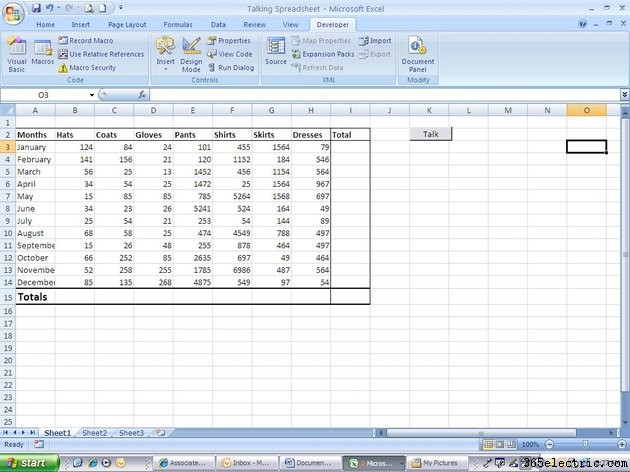
Microsoft Excel es una poderosa aplicación de hoja de cálculo. Mucha gente se pierde el verdadero poder del programa al no capitalizar todo lo que puede hacer. Visual Basic for Applications (VBA) es una plataforma de desarrollo de programación que se instala con todas las aplicaciones de Microsoft Office. Visual Basic es una versión del antiguo lenguaje de programación Basic. Con VBA, una simple hoja de cálculo de Microsoft Excel se puede convertir en una aplicación dinámica que realiza funciones y procedimientos automáticamente. En este artículo, agregaremos un código simple a una hoja de cálculo de Excel 2007 para que hable. Este es el proyecto perfecto para que se familiarice con el entorno VBA. Necesitarás saber algo sobre programación antes de hacer este proyecto.
Paso 1
Abre una hoja de cálculo. Puede usar una hoja de cálculo que tenga actualmente en su computadora o puede crear la hoja de cálculo que se muestra aquí. Si está utilizando uno prefabricado, asegúrese de que haya una columna de totales.
Paso 2
Haga que la pestaña Desarrollador aparezca en la cinta. Lo más probable es que no vea la pestaña Desarrollador cuando abra Excel. Deberá hacer clic en el botón "Microsoft Office" en la parte superior de la pantalla y luego hacer clic en "Opciones de Excel". En la pantalla Popular, elija "Mostrar pestaña de desarrollador en la cinta" y haga clic en "Aceptar" para cerrar este formulario. Haga clic en la pestaña "Desarrollador" una vez que esté visible desde la pantalla de Excel.
Paso 3
Haz clic en "Visual Basic". Aparecerá el Editor de Visual Basic. En el lado derecho, haga doble clic en la Hoja 1, ya que esta es la hoja con la que trabajaremos. Se agrega una nueva hoja en blanco al lado derecho de la pantalla.
Paso 4
Escribe "Opción explícita" en la parte superior de la pantalla. Debe hacer esto con cualquier programa que cree en VBA. Esto asegura que nombre sus variables antes de asignarles datos. Piense en las variables como pequeños contenedores que contendrán información. Son útiles cuando la información que está utilizando cambia constantemente. Por ejemplo, necesita trabajar con los totales de enero. Dado que esta cantidad cambiará de vez en cuando, la asignas a una variable. Siempre puede llamar a esa variable incluso si no sabe la cantidad exacta de datos que contiene.
Paso 5
Escriba la siguiente función:Function TalkIt(txtTotal) Application.Speech.Speak(txtTotal) TalkIt=txtTotal End Function Esta es la función que controlará la conversación de la hoja de cálculo. Lo que hicimos fue usar el generador de texto a voz incorporado que viene con Excel. La primera línea de la función declara la función ("Función"), le da un nombre ("TalkIt") y luego indica qué datos le pasaremos ("txtTotal"). Ahora que la función está definida, debe hacer referencia a ella y enviar los datos para que funcione.
Paso 6
Regrese a la hoja de cálculo y agregue un botón. Desde la pestaña Desarrollador, haga clic en "Insertar" y luego presione el botón (el primer icono en la parte superior). Dibuje el botón en la hoja de cálculo donde desee. Aparece una nueva ventana; nombre el botón "cmd_Total" y haga clic en "Aceptar". puede cambiar el texto del botón haciendo clic derecho en el botón y luego haciendo clic en "Editar texto". Escribí "Hablar" en mi texto.
Paso 7
Vuelva al Editor de Visual Basic para agregar el último fragmento de código. Private Sub cmdTotal_Click() Dim intTotal As Integer 'declara una nueva variable para contener texto Dim txtTotal As String intTotal =WorksheetFunction.Sum(Cells.Range("B3", "B14")) 'usa la instrucción If...else para controlar el valor de la variable txtTotal If intTotal <2500 Then txtTotal ="Objetivo no alcanzado" Else txtTotal ="Objetivo alcanzado" End If TalkIt (txtTotal) End Sub
Lo que significa el código anterior es que cuando se hace clic en el botón, el código verá si el total de la columna "Sombreros" en la hoja de cálculo es inferior a $2500. Si es así, la voz sintetizada de Excel dirá "Objetivo no alcanzado". Si el total es de $2500 o más, la voz dirá "Objetivo alcanzado". Eso es todo. Acaba de crear su primer programa en Microsoft Excel.
Consejo
Obtenga más información sobre las funciones y los procedimientos de VBA tomando una clase o comprando un libro instructivo. Cuanto más juegues con él, más familiarizado estarás con él. Si el programa no funciona, es posible que deba cambiar la configuración de seguridad en Excel para habilitar las macros. Para ello, haga clic en "Seguridad de macros" en la pestaña Desarrollador.
- ·¿Cómo puedo programar un televisor mediante un remoto RCR311W
- ·Cómo saber qué puerto estoy usando
- ·¿Cómo cambio el autor de una hoja de cálculo de Excel?
- ·Cómo insertar una fila o columna en una hoja de cálculo de Excel
- ·Cómo calcular una tasa de interés usando Excel
- ·Cómo hacer un calendario usando Excel
- ·Cómo adjuntar un documento PDF a una hoja de cálculo de Excel
- ·Cómo hacer etiquetas de dirección usando una hoja de cálculo de Excel
- Cómo comparar dos hojas de cálculo de Excel
- Cómo crear una hoja de cálculo de recetas de Excel
- Cómo agregar días a una fecha en una hoja de cálculo en MS Excel
- Cómo agregar texto en una celda de hoja de cálculo de Excel
- Cómo encontrar macros ocultas en una hoja de cálculo de Excel
- Cómo insertar una hoja de cálculo de Excel en Word
